Twitterのタイムラインを見てると、ExcelのTipsがお気に入り&RTされているのに気付きました。
てことは結構多くの人が知らなくて苦労しているんだろうなと思い、ちょっとまとめて見ることにしました。
これは私が担当しているExcelの演習から抜粋して張りぼて状態です。
その点はご了承ください。
- 文字の合成
- 振り仮名挿入・抽出
- 文字の一部を取り出す
- 全角と半角の変換
- 大文字・小文字・イニシャルの変換
- その他使えそうな関数
●文字の合成
文字の合成はCONCENTRATE関数を使うことでもできますが、もっと簡単にできます:

また応用として、「間にスペースを入れたい」ときは、このような感じにします:
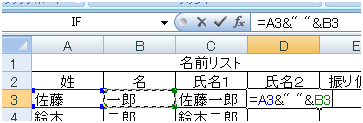
●ふりがな挿入・抽出
Excelには、振り仮名を自動で入力する機能が付いています。

振り仮名を入れたいセルを選択し、リボンの「ふりがなの表示・非表示ボタン」で表示できます。
もし振り仮名を編集したい場合には、「ふりがなの編集」を、設定を変更したい場合には「ふりがなの設定」をクリックすることでできます。
この振り仮名を取り出してくる関数が「PHENETIC」です。
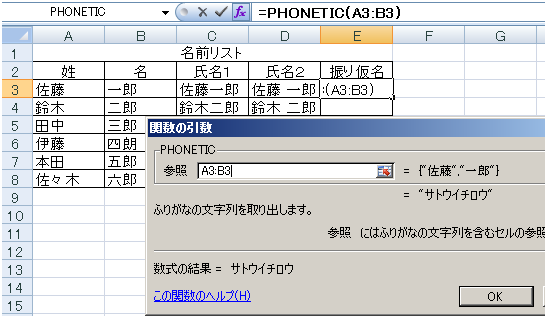
複数のセル範囲を引数に選択すれば、まとめて合成して返してきます。
しかし、これは「直接文字を入力されたセルのみ自動的に表示」されますので、「式などで作られた文字列」ではうまくいきません。気をつけてください。
※おそらくはそのセルのプロパティにあるPHENETICという属性から引っ張ってきているからかと勝手に想像
●文字列の一部を取り出す
文字を取り出す関数として、「LEFT」「RIGHT」「MID」があります:
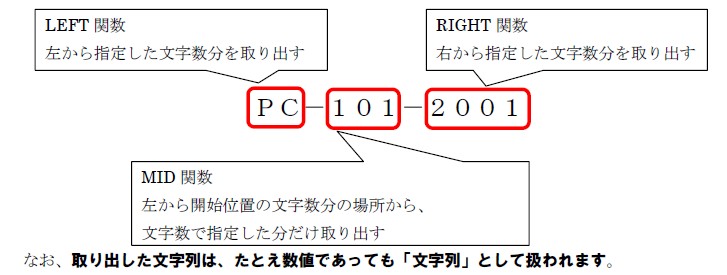
引数の意味は以下の様になります:
【LEFT関数・RIGHT関数】
文字列:対象の文字列(が入っているセル番地)
文字数:取り出してくる文字数
【MID関数】
文字列:対象の文字列(が入っているセル番地)
開始位置:取り出す文字の最初の文字は、左から何番目か?
文字数:取り出してくる文字数
MID関数の開始位置だけ気をつければ問題ないでしょう。
ただ、このままだと数値でも「文字列」として入ってくるので、数値として処理したいなら一工夫必要です:
取り出した数値を「文字列」ではなく「数値」として使用するためには、VALUE関数を使用します。
例)上のRIGHT関数で取り出した数値について
・文字列として扱う場合: =RIGHT(文字列、文字数)
・数値として扱う場合: =VALUE(RIGHT(文字列、文字数))
●全角(2バイト)と半角(1バイト)の変換
これも関数で一発変換できます。
・全角英数字→半角英数字:ASC関数
引数にしていた文字列から自動的に全角英数字を見つけ出し、自動的にすべて半角に切り替えます。
凄く重宝します。
・半角英数字→全角英数字:JIS関数
引数に入れた文字列から自動的に半角英数字を見つけ出し、自動的にすべて全角に切り替えます。
個人的にほとんど使わない。
●大文字・小文字・イニシャルの変換
これも関数一発です。
・すべて大文字へ:UPPER関数
引数に入れた文字列を自動的にすべて大文字に切り替えます。
・すべて小文字へ:LOWER関数
引数に入れた文字列を自動的にすべて小文字に切り替えます。
・単語の最初の文字を大文字へ:PROPER関数
引数に入れた文字列の中の単語判別し、単語の最初の文字を大文字に切り替えます。
●その他の使えそうな関数
上述以外にも便利な関数がありますが、ここでは紹介程度に。
・文字列の長さを数えてくれる:LEN関数
引数に入れた文字列の長さを出してくれます。
・ある文字列が最初に出てくるのは何文字目?:SEARCH関数
「この文字って何文字目に出てくるの?」を解決します。MID関数と併用すると幸せになれます。
・ある位置からの文字列を別なのに置換:REPLACE関数
指定した場所から文字列を、他の文字列に置換することができます。使いこなすと商品コード変換とかに威力を発揮。
・セル内対応の文字列置換:SUBSTITUTE関数
指定した文字列を探してきて、それを他の文字列に置換。REPLACE関数は場所で指定、こっちは文字列を探すパターン。
・2つ以上のスペースを1つだけに:TRIM関数
引数にしていた文字列で単語を自動的に判別し、間のスペースを自動的に1個にしてくれます。
以上です。
他にもありますが、多くの場合これらを組み合わせることで帳簿とかでイライラすることがだいぶ解消できるのではないかと思います。
よかったら活用してみてください。

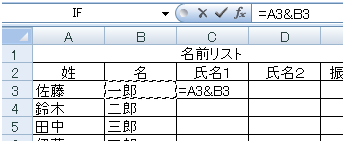
kazutan
ブログ更新| ちょっとしたことで便利になるExcelの文字列操作Tips – http://t.co/gja6nL13